网易邮箱设置头像的操作过程
时间:2022-10-26 13:32
想知道网易邮箱设置头像的操作过程吗?下面就是关于网易邮箱设置头像的操作教程,赶紧来看看吧,希望能帮助到大家哦!
网易邮箱设置头像的操作过程

首先,我们可以打开网易首页,然后点击如图所示选择进入网易邮箱
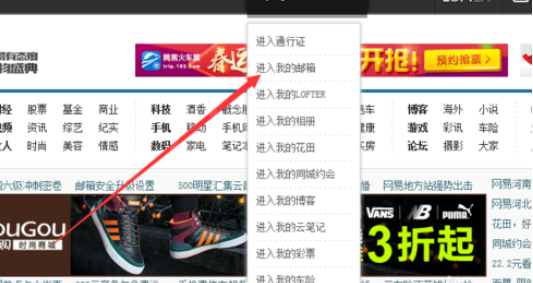
然后我们点击头像选择编辑头像
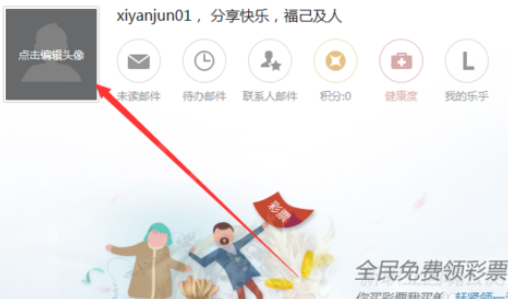
然后选择本地上传
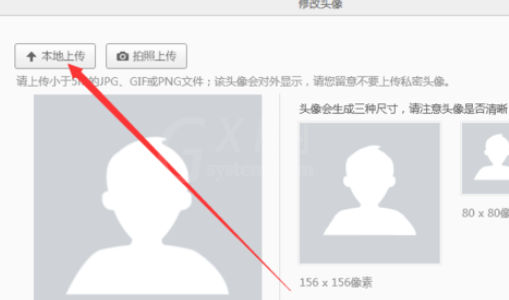
我们在本地文件中选择好像要设置为头像的图片,点击打开

然后确定设置为头像即可
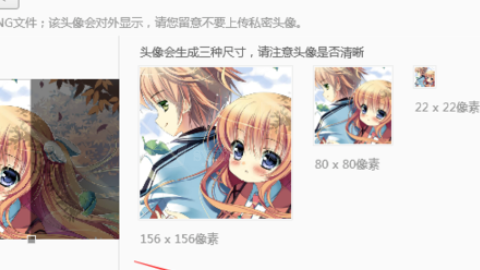
今日就快来学习本文网易邮箱设置头像的操作过程吧,相信在以后的使用中一定会得心应手的。



























